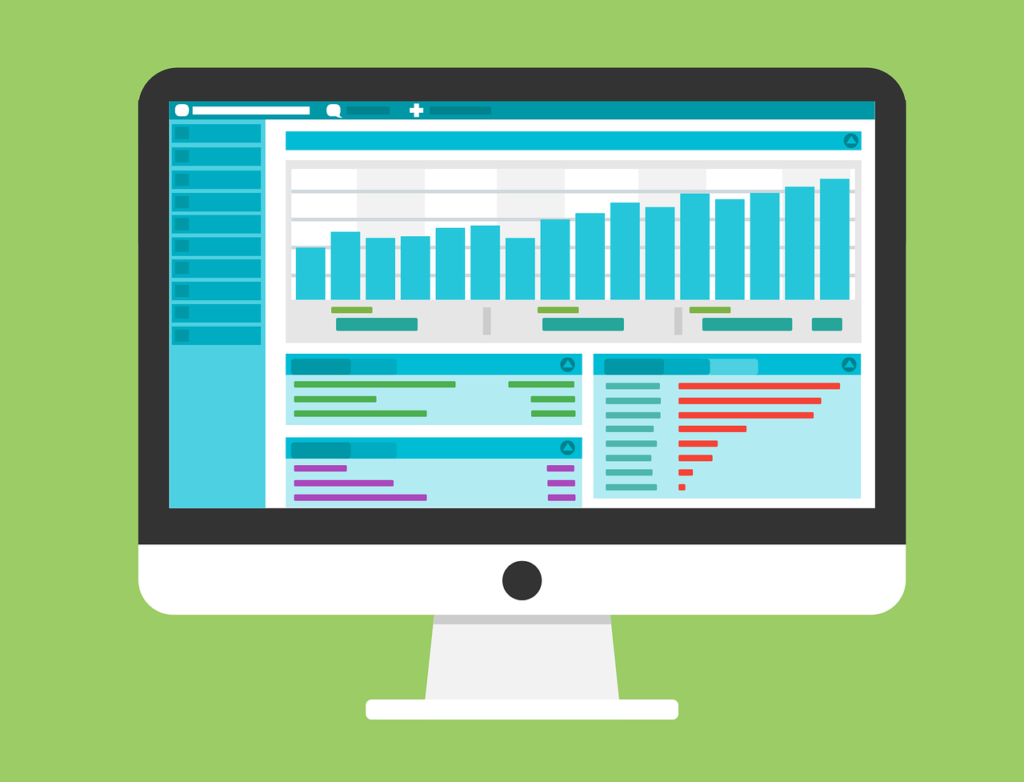
youtube動画版もあります
こんにちは。
「 世界一簡単なカードゲーム販売の教科書」著者の後藤寛です。
コロナから一気に普及したテレワーク・在宅ワークの需要は今後も上がります。
そのため自宅で仕事をする人は増えていき、自宅での仕事環境が非常に重要になってきます。
会社は作業効率を上げるために色々な工夫をしてくれますが、これからは自分で仕事環境を整える必要があります。
一時期は「PC一台でカフェで仕事するノマド生活」が注目されていましたが、実際はPC1台・タブレット1台で仕事をするのは非効率的です。
しっかり仕事環境を整える事で、今の半分以下の時間で作業を終わらせることもできます。
私も昔は電車やカフェで仕事をしていましたが、今は自宅に最高のパフォーマンスで仕事できる環境を整えているので、外出先で仕事をする事はほとんどなくなりました。
今回はあなたの仕事を快適に、かつ効率化できるオススメの時短グッズ5選を紹介します。

最高の仕事環境を整えて、仕事の時間を半分にしましょう!
5ボタンマウス&コードレスイヤホン

2000円くらいの低予算で効率化を進めたいなら、まずは5ボタン対応マウスをオススメします。
BUFFALO ワイヤレスマウス 5ボタン BlueLED Dpi切替対応 ブラック
PC作業をする場合、スクロールとコピー&ペーストを頻繁に行います。
特にリサーチの場合、URLや商品名をコピペするので1日に数百回~1000回以上は行います。
私も最初はマウスの右クリック→コピーor貼り付けで、その後はショートカットキーでのコピペを繰り返していました。
ショートカットキー
コピー
Ctrl+C
貼り付け
Ctrl+F
しかし5ボタンマウスにしてから、マウスのスクロール部分押しでコピー、親指側を貼り付けに設定してから、右手だけでコピペができるようになりました。
コピペ1回の時間は1秒程度ですが、これが1000回以上も続くとかなりのタイムロスになりますし、ストレスも溜まります。
5ボタンにしてその時間が丸ごとなくなり、左手がフリーになって飲み物やお菓子もつまみやすくなりました。
頻繁に行う作業だけにこの差は大きく、2000円程度の投資にしてはリターンも大きいです。
また、同時にコードレスタイプのイヤホンもあるといいです。
テレワークではZoom打ち合わせも行いますし、音楽やビジネス音声を聞きながら作業ができます。
コードレスならトイレや飲み物を取るときに外さなくていいので、移動のストレスも軽減します。
Apple AirPods Pro
AirPods Pro のような高額な物でもいいですが、ビジネスで行うなら5000円前後の安いもので大丈夫です。
ソニー ワイヤレスイヤホン WI-C310
自宅で使用する場合はしっかり固定できるヘッドホンタイプがオススメです。
ソニー ワイヤレスヘッドホン WH-CH510 / bluetooth / AAC対応 / 最大35時間連続再生
デュアルディスプレイ

1万円前後の投資ができるなら、デュアルディスプレイを導入するべきです。
デュアルディスプレイがあるかないかで、作業効率はまるで違ってきます。
例えばデータ入力を行う場合、モニター1台だと
ネット画面を見る→データを確認→エクセルを開いて記入→またネット画面を開く
と、非常に面倒臭い流れになります。
1画面で見ると画面を小さく分ける必要があって見にくくなりますし、画面の切り替えを毎回行うのもストレスです。
デュアルディスプレイにすれば、片方の画面にエクセル、もう片方にデータページを開けばいいので、めちゃくちゃ作業効率が上がります。
今はモニターも1万円前後で購入できるので、すぐにでもデュアルディスプレイ化しましょう。
画面は大きい方がいいですが、自分の机サイズに合ったものを選択しましょう。
Dell モニター 21.5インチ SE2216H
AOPEN ゲーミングモニター 27インチ
モニターを購入する時に注意点としては、HDMLに対応しているかどうかです。
今はHDML対応が当たり前ですが、古いモニターを中古で買う時は注意してください。
私は仕事は性能のいいノートPCを使い、モニターを2個つけてトリプルモニターで仕事をしています。
こうすると大きなディスプレイ2つで仕事、ノートPCの画面で動画を見たりできて非常に快適です。
L字机

デュアルモニターを使う場合、L字型の机が便利です。
モダンデコ 木製 L字型 パソコンデスク オフィスデスク テレワーク 在宅勤務 幅120cm
L字机は横幅があるので大きなモニターもおけますし、L字の部分でサブ用のタブレットやノートPCを起動したりメモを書いたりできます。
モニターやキーボードを置くと机の空きスペースは限られるので、作業がグッとしやすくなります。
ただL字机は模様替えや引っ越しの時移動が大変なので、私は幅110cmの机を2つくっつけてL字机にしています。
アイリスプラザ パソコンデスク デスク オフィス 机 PCデスク テレワーク 幅100㎝ PCDES-100
ナカバヤシ マイデスク ワイド1200×600 HDA-1260NM
軽量なので組み立ても簡単ですし、いざというときは普通にテーブルにしたりアナログゲーム用の机にもできます。
机を買う時ですが、必ず奥行60cm程度の物を選んでください。
45cmだとモニターとキーボードでいっぱいになってしまい、キーボードを打つ時腕が突かれてしまいます。
60cmなら机に肘から先を置いてキーボードを打てるので、疲労が少なくPC作業ができます。
デスクチェア(ゲーミングチェア)

テレワークは長時間机に座る事になるので、椅子選びは非常に重要です。
私は副業時代3万円のワンルームに住んでいて机を置くスペースがなかったため、コタツの上にPCを置いて胡坐でリサーチをしていました。
そのせいで姿勢が悪くなり、持病のヘルニアが悪化して座る事すら苦痛な状態になってしまいました。
その時は退職も迫って必死だったため、腰の痛みに耐えながら横になってリサーチを続けていました。
そのため、椅子の重要性はヤバいくらい認識しています。
デスクチェアとしての最高峰はアーロンチェアですが、10万円以上と高いのがネックです。
[正規品] ハーマンミラー アーロン リマスタード ライト サイズ
【前傾チルトに対応】アーロンチェアヘッドレスト HR-04 【日本正規代理店1年保証】
流石にアーロンチェアは高いので、まずは1万円前後でもいいから少しいいデスクチェアを購入しましょう。
ComHoma デスクチェア メッシュ ヘッドレスト 椅子 パソコンチェア ハイバック pcチェア
MyHood オフィスチェア デスクチェア 椅子 高反発クッション採用
今だとゲーミングチェアも快適でオススメです。
※ゲーミングチェア公式オンラインストア

チェアを使い続けるとフローリングが痛んで引っ越しの時に修繕費がかかります。
私はそのせいで引っ越しの時大損したので、チェアマットも一緒に購入したほうがいいです。
最近はお洒落なカラーのチェアマットが増えているので選ぶ楽しみもあります^^
Dr.BLACK チェアマット 床保護マット 床マット ゲーミングチェアマット 90×120cm 厚さ1.5mm
ゲルクッションも併用して姿勢矯正や痔の予防も

デスクチェアは快適ですが、長時間座り続けるとお尻が痛くなったり痔になったりします。
私は痔なのですが、長時間座り続けた事で悪化して歩くのもしんどい状態になりました💦。
なので、今は椅子に加えてクッションも使用しています。
痔が気になる場合、穴あきクッションがオススメです。
Dreampating 高反発 ヘルスケア座布団 腰痛対策 骨盤サポート 猫背 姿勢矯正 ドーナツ型
そうでない場合はゲルクッションがオススメです。
【Dr BLACK/2020年日本初上陸】ゲルクッション ジェルクッション 座布団 腰クッション
穴あきクッションは軽いため、作業しているうちに位置がずれるのがネックです。
ゲルクッションは重量があるので、1日作業していてもずれることがありません。
私は普段は穴あきクッション、お尻が気になる場合はゲルクッションを使用しています。
高速ネット回線
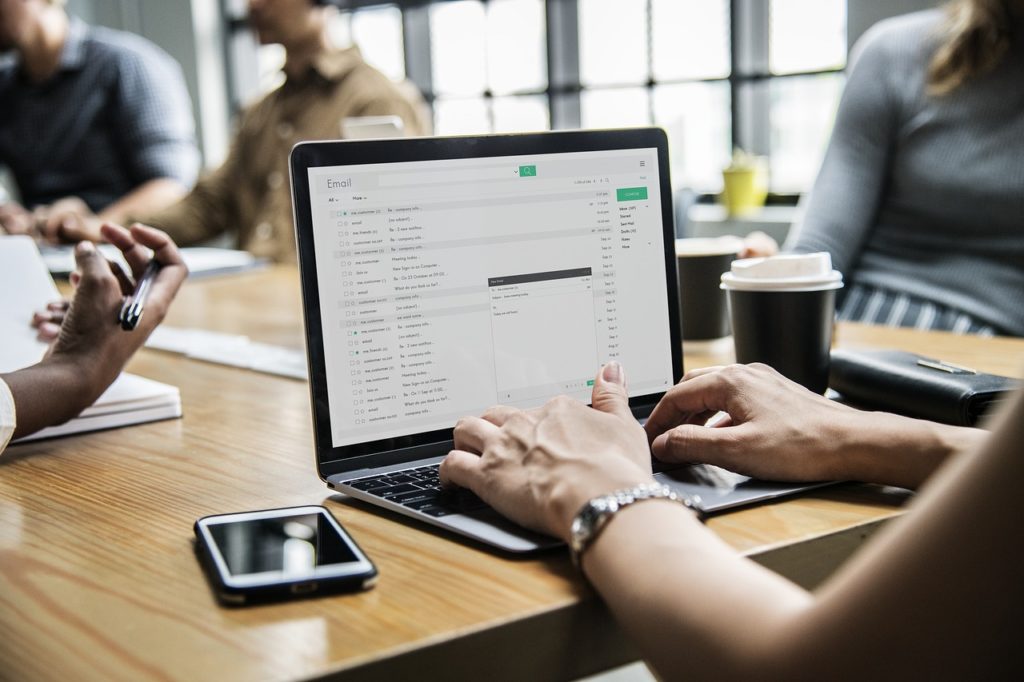
最後に、ネット回線もしっかり高速化しておきましょう。
テレワークではネット環境は必須なので、できるだけ高速化したほうがいいです。
最強なのは光回線+有線です。
ネットゲームや動画をよく見る場合は、迷わず光回線にしておきましょう。

ただ今は無線でも仕事や動画を見るなら十分な速度になっているので、そちらを利用したほうがいいです。
私は自宅では SoftBank Air を使っています。

登録すれば工事不要ですぐ使えますし、有線での接続もできます。
ネット回線も仕事やネット対戦に十分使えるソフトなので重宝しています。
デメリットは登録した住所でしか使用できないため、外出先では使えない点です。
外出や出張が多い場合、どこでも利用できるwi-fiタイプが便利です。
民泊wi-fiはその名の通り民泊向けのルーターで、複数人でも利用できる便利さがあります。
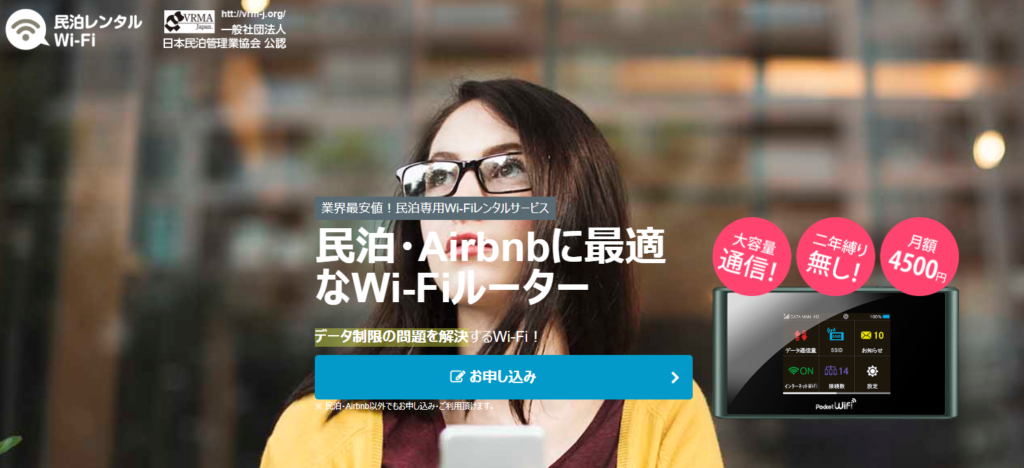
毎月100ギガまで利用できるので、毎日動画やゲームをしなければ十分な容量があります。
電波も非常に強く、私が高知の山の中にあるペンションで使用しても全く問題なくネットに繋がりました。
一緒に止まっていた友人のwi-fiは繋がらなかったため、「貸してほしい」と毎日言われて大変でした(笑)。
最後に
- テレワーク、在宅ワーク需要は今後も高まる
- 時短グッズに投資して、作業時間を半分にさせるべき
- 机やチェアも導入して、腰痛や疲労を防ぐ
- ネット環境は早さか外出利用が多いかで検討
物への投資は躊躇しがちですが、今回紹介した商品を導入する事で作業効率が上がれば大幅に時間短縮になります。
最初はマウスやクッションなどの2000~5000円くらいで買える者から始めて、環境に投資する事がどれだけメリットかあるか肌で感じてみてください。




